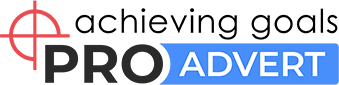#seo-продвижение
Инструкция по созданию сайта на wordpress с нуля
Wordpress - это мощная платформа для создания сайтов, которая в настоящее время пользуется огромной популярностью благодаря своей гибкости, простоте использования и богатому набору функций. Однако, даже несмотря на все эти преимущества, процесс создания сайта на WordPress с нуля может быть сложным и запутанным, особенно для начинающих. В этой статье мы представим подробную инструкцию по созданию сайта на WordPress, которая поможет вам сделать первые шаги в этом направлении и избежать типичных ошибок.
1. Выбор хостинга и домена для WordPress сайта
Первым шагом на пути создания сайта на WordPress является выбор хостинга и доменного имени. Важно уделить этому этапу должное внимание, так как от выбора хостинга и домена во многом зависит дальнейшая успешность и стабильность работы вашего сайта.
1.1. Как выбрать хостинг
Выбор хостинга - это одно из первых решений, которое вам придется принять. Хостинг - это место, где будет храниться ваш сайт и откуда он будет доступен для посетителей из разных уголков мира. Вот несколько ключевых факторов, которые стоит учесть при выборе хостинга:
- Надежность: Выбирайте хостинг с хорошей репутацией и высоким уровнем надежности. Важно, чтобы ваш сайт был доступен 24/7 и не страдал от частых сбоев.
- Скорость загрузки: Скорость загрузки вашего сайта оказывает прямое влияние на его SEO-продвижение и общую удовлетворенность пользователей. Поэтому выбирайте хостинг с быстрыми серверами.
- Поддержка WordPress: Убедитесь, что выбранный вами хостинг поддерживает WordPress и предлагает удобные инструменты для его установки и настройки.
- Цена: Хостинг - это постоянные затраты, поэтому важно выбрать сервис с оптимальным соотношением цены и качества.
В России популярны такие хостинги, как "Таймвеб", "Рег.ру", "Beget" и другие.
1.2. Как выбрать доменное имя
Доменное имя - это адрес вашего сайта в интернете. Выбор доменного имени - это еще одно важное решение, которое влияет на SEO продвижение сайта и его восприятие пользователями. Вот несколько советов, которые помогут вам сделать правильный выбор:
- Лаконичность: Чем короче доменное имя, тем легче его запомнить и ввести в адресной строке.
- Понятность: Доменное имя должно отражать суть вашего сайта и быть понятным для вашей целевой аудитории.
- Без спецсимволов: Старайтесь избегать использования спецсимволов и чисел в доменном имени, если они не несут особого смысла.
- Правильное расширение: Для сайтов, ориентированных на российскую аудиторию, лучше выбирать домены в зоне .ru или .рф.
Регистрацию домена можно произвести на том же ресурсе, где вы выбрали хостинг. Это облегчит дальнейшие настройки и управление сайтом.
2. Установка WordPress
После того как вы выбрали подходящий хостинг и доменное имя, следующим шагом будет установка WordPress. Этот процесс может немного отличаться в зависимости от вашего хостинга, но в общих чертах он выглядит следующим образом.
2.1. Регистрация на хостинге и установка WordPress
Чтобы начать, вам необходимо зарегистрироваться на выбранном хостинге. В процессе регистрации вам потребуется выбрать тарифный план, который соответствует вашим потребностям, и произвести оплату. После этого вы получите доступ к панели управления хостингом.
У большинства хостингов есть инструменты для автоматической установки WordPress. Обычно это делается в несколько кликов: вам нужно найти пункт "Установить WordPress" или "Автоустановщик", выбрать домен, на который будет установлен WordPress, ввести некоторые базовые данные, такие как имя сайта, логин и пароль администратора, и запустить процесс установки.
Как только установка завершена, вы сможете войти в административную панель WordPress по адресу вашдомен.ru/wp-admin, используя введенные вами ранее логин и пароль.
2.2. Первоначальная настройка WordPress
После установки WordPress важно провести ряд первоначальных настроек, чтобы гарантировать правильную работу вашего сайта и его безопасность. Вот некоторые из основных шагов, которые вам потребуется сделать:
- Установка языка: В первую очередь убедитесь, что сайт работает на нужном вам языке. Это можно настроить в разделе "Настройки" -> "Общие".
- Настройка URL: В разделе "Настройки" -> "Постоянные ссылки" вы можете выбрать структуру URL для вашего сайта. Рекомендуется выбирать структуру, которая включает название записи, так как это положительно влияет на SEO.
- Удаление ненужного контента: После установки WordPress на вашем сайте могут появиться демо-записи и страницы. Их следует удалить.
- Установка таймзоны и формата даты: Это также делается в разделе "Настройки" -> "Общие".
После проведения этих настроек ваш сайт будет готов к дальнейшей настройке и наполнению контентом.
3. Настройка темы и внешний вид сайта
Внешний вид вашего сайта играет важную роль в его восприятии пользователями и может значительно влиять на их поведение и отношение к вашему сайту. WordPress предлагает богатый выбор тем, которые можно настроить согласно вашим предпочтениям и целям.
3.1. Как выбрать и установить тему
Выбор темы - это еще одно важное решение, которое вам придется принять. В WordPress есть тысячи бесплатных и платных тем, каждая из которых имеет свои особенности и предлагает разные возможности для настройки. Вот несколько факторов, которые стоит учесть при выборе темы:
- Внешний вид: Тема должна соответствовать стилю вашего сайта и быть привлекательной для вашей целевой аудитории.
- Адаптивность: Важно, чтобы тема была адаптивной, то есть корректно отображалась на различных устройствах и разрешениях экрана.
- Скорость загрузки: Некоторые темы могут значительно замедлять загрузку сайта, что негативно влияет на пользовательский опыт и SEO. Поэтому стоит выбирать темы, которые оптимизированы для быстрой загрузки.
- Совместимость с плагинами: Убедитесь, что тема совместима с теми плагинами, которые вы планируете использовать на своем сайте.
- Поддержка и обновления: Хорошая тема регулярно обновляется и имеет поддержку от разработчиков.
Установка темы производится в разделе "Внешний вид" -> "Темы". Здесь вы можете просмотреть доступные темы, установить новую тему из каталога WordPress или загрузить тему в формате .zip, которую вы приобрели или скачали отдельно. После установки темы не забудьте её активировать.
3.2. Настройка внешнего вида и работа с визуальным редактором
После установки темы надо настроить ее внешний вид. Большинство современных тем WordPress обладают встроенными визуальными редакторами, которые позволяют настроить дизайн сайта без необходимости редактирования кода.
Вы можете изменить цветовую схему, шрифты, макет страниц, настроить виджеты и многое другое. Чтобы начать, перейдите в раздел "Внешний вид" -> "Настроить". Здесь вы увидите различные настройки, доступные в вашей теме.
Работа с визуальным редактором может немного различаться в зависимости от выбранной вами темы. Однако, основные принципы работы остаются теми же: вы выбираете элемент, который хотите изменить, и затем выбираете, какие именно изменения вы хотите внести. Например, вы можете добавить новый виджет в сайдбар, изменить цвет фона, добавить своё лого и т.д.
После того как вы настроите внешний вид сайта, сохраните изменения и проверьте, как ваш сайт выглядит на разных устройствах и разрешениях экрана, чтобы убедиться, что все выглядит правильно.
4. Создание основного контента сайта
Создание качественного контента — это главное для любого сайта. Это то, что делает ваш сайт полезным для посетителей, и это то, что помогает вам добиться высоких позиций в поисковых системах.
4.1. Создание и редактирование страниц
Для создания новой страницы в WordPress перейдите в раздел "Страницы" -> "Добавить новую". Здесь вы увидите редактор страниц, где вы сможете добавить заголовок страницы и её содержимое.
Редактор WordPress работает по принципу блоков. Вы можете добавлять различные блоки, такие как абзацы текста, заголовки, изображения, списки и т.д., и редактировать их независимо друг от друга. Каждый блок имеет свои собственные настройки, которые позволяют настроить его внешний вид и функциональность.
Важно уделить внимание SEO-оптимизации страницы. Включите ключевые слова в заголовки и текст, создайте SEO-дружественный URL, добавьте мета-описание страницы. Это поможет вашей странице лучше ранжироваться в поисковых системах и привлечь больше трафика.
4.2. Добавление и редактирование записей на сайте
Записи на WordPress работают очень похоже на страницы, но они предназначены для контента, который обновляется чаще, например, для статей блога, новостей и т.д. Вы также можете создать категории записей, чтобы легче организовывать свой контент.
Для создания новой записи перейдите в раздел "Записи" -> "Добавить новую". Также как и при создании страницы, вы можете добавлять и редактировать блоки, а также настроить SEO-параметры записи.
Важно регулярно публиковать новые записи, чтобы поддерживать активность на вашем сайте и привлекать новых посетителей. Регулярное обновление контента также положительно влияет на SEO.
5. Дополнительные функции WordPress
Одной из основных преимуществ WordPress является возможность расширения функциональности сайта с помощью плагинов. Плагины позволяют добавлять на сайт новые функции и улучшать его работу.
5.1. Установка и настройка плагинов
Установка плагина в WordPress - это простой процесс. Вы можете найти и установить плагины прямо из административной панели WordPress, перейдя в раздел "Плагины" -> "Добавить новый". Здесь вы можете искать плагины по названию или функциональности, устанавливать их и активировать прямо на вашем сайте.
Существуют плагины для самых разных задач: SEO, кеширование, создание форм обратной связи, управление комментариями, безопасность сайта, электронная коммерция и многое другое. Выбор подходящего плагина зависит от ваших потребностей и целей сайта. Важно устанавливать только проверенные плагины от надежных разработчиков, чтобы не навредить работе вашего сайта.
5.2. Работа с медиафайлами и библиотекой медиафайлов
WordPress позволяет легко управлять медиафайлами на вашем сайте. Вы можете загружать изображения, аудио, видео и другие типы файлов в библиотеку медиафайлов, а затем добавлять их на страницы или записи вашего сайта.
Для добавления нового медиафайла, перейдите в раздел "Медиафайлы" -> "Добавить новый". Здесь вы можете загрузить файл с вашего компьютера или указать URL файла, если он уже размещен в Интернете. После загрузки файла вы можете редактировать его свойства, такие как заголовок, подпись, альтернативный текст и описание.
Использование медиафайлов помогает сделать контент вашего сайта более привлекательным и интересным для посетителей. Однако, учтите, что большое количество больших файлов может замедлить работу вашего сайта. Поэтому всегда старайтесь оптимизировать изображения и другие медиафайлы перед загрузкой на сайт.
6. SEO оптимизация сайта
SEO оптимизация сайта на WordPress - это важный этап, который поможет увеличить видимость вашего сайта в поисковых системах и привлечь больше органического трафика.
6.1. Работа с Яндекс.Вебмастер и Яндекс.Метрика
Яндекс.Вебмастер и Яндекс.Метрика - это мощные инструменты для SEO оптимизации и аналитики вашего сайта. Яндекс.Вебмастер помогает контролировать индексацию вашего сайта в Яндексе, настраивать региональные настройки, управлять СТМ (счетчиком турбо-страниц) и другими параметрами сайта.
Для начала работы с Яндекс.Вебмастером вам необходимо зарегистрировать свой сайт в этой системе. После регистрации вы сможете получить доступ к различной информации о вашем сайте, такой как состояние индексации, ошибки на сайте, статистика по ключевым словам и т.д.
Яндекс.Метрика, с другой стороны, это инструмент для сбора и анализа данных о посетителях вашего сайта. Вы можете узнать, откуда приходят ваши посетители, какие страницы они посещают, как долго они находятся на вашем сайте и многое другое. Эта информация может быть очень полезна для оптимизации контента вашего сайта и улучшения пользовательского опыта.
6.2. Правильное использование ключевых слов и метатегов
Правильное использование ключевых слов и метатегов является одной из основ SEO оптимизации. Ключевые слова - это слова и фразы, которые люди используют при поиске информации в Интернете. Включение этих ключевых слов в ваш контент помогает поисковым системам понять, о чем ваш сайт, и показывать его в результатах поиска по соответствующим запросам.
Метатеги, такие как title и description, используются для описания содержимого вашего сайта и отображаются в результатах поиска. Метатег title должен содержать основные ключевые слова и коротко описывать содержимое страницы. Метатег description служит для более подробного описания страницы и также должен включать ключевые слова.
Важно помнить, что использование ключевых слов должно быть естественным и органичным. Перегрузка контента ключевыми словами (так называемый "ключевой спам") может привести к снижению рейтинга сайта в поисковых системах.
Работа с ключевыми словами и метатегами может быть упрощена с помощью специальных плагинов для SEO, таких как "Yoast SEO" или "All in One SEO Pack". Они помогают определять и оптимизировать ключевые слова для каждой страницы, а также управлять метатегами и другими аспектами SEO.
Заключение
В статье мы подробно рассмотрели, как создать сайт на WordPress с нуля. Начиная от выбора хостинга и домена, установки WordPress, выбора темы и настройки внешнего вида, создания контента и установки плагинов, до SEO оптимизации сайта. Все эти шаги важны для создания качественного, функционального и привлекательного сайта, который будет отвечать вашим потребностям и ожиданиям.
Создание сайта на WordPress - это не только технический процесс, но и креативный. Это возможность выразить свои идеи, поделиться своими знаниями или продуктами и взаимодействовать с вашей аудиторией.
Вопросы и ответы
В заключение, давайте рассмотрим некоторые часто задаваемые вопросы о создании сайта на WordPress.
1. Как обновлять WordPress и его компоненты?
WordPress регулярно выпускает обновления для своей системы и компонентов, включая темы и плагины. Обновления могут включать в себя исправления ошибок, улучшения безопасности и новые функции. Для обновления WordPress и его компонентов, перейдите в административную панель WordPress и откройте раздел "Обновления". Здесь вы увидите все доступные обновления и сможете их установить.
2. Как ускорить работу сайта на WordPress?
Производительность сайта на WordPress может быть улучшена с помощью различных методов. Вот несколько рекомендаций:
- Используйте качественный хостинг. Производительность вашего сайта во многом зависит от качества хостинга. Выбирайте надежные хостинг-провайдеры с хорошими характеристиками серверов.
- Оптимизируйте изображения. Большие изображения могут значительно замедлить загрузку страниц. Используйте инструменты и плагины для оптимизации изображений.
- Используйте кеширование. Кеширование позволяет ускорить загрузку страниц, сохраняя часто используемую информацию на стороне клиента. Существуют специальные плагины для кеширования в WordPress.
- Минимизируйте использование плагинов. Каждый активированный плагин добавляет дополнительную нагрузку на ваш сайт. Используйте только те плагины, которые действительно нужны.
3. Как обеспечить безопасность сайта на WordPress?
Безопасность является важным аспектом работы любого сайта. Вот некоторые советы по обеспечению безопасности сайта на WordPress:
- Регулярно обновляйте WordPress и его компоненты. Обновления часто содержат исправления безопасности.
- Используйте сложные пароли и меняйте их регулярно. Хороший пароль должен содержать не менее 8 символов, включая буквы, цифры и специальные символы.
- Используйте плагины безопасности. Существуют специальные плагины для WordPress, которые помогают обеспечивать безопасность вашего сайта, например, iThemes Security или Wordfence.
- Регулярно делайте резервные копии вашего сайта. В случае любых проблем, вы всегда сможете восстановить ваш сайт из резервной копии.
- Ограничьте попытки входа в систему. Брутфорс атаки (многократные попытки войти в систему с разными паролями) - один из наиболее распространенных методов атаки на сайты. С помощью специальных плагинов вы можете ограничить количество попыток входа с одного IP-адреса.
Если у вас недостаточно времени или опыта для самостоятельной работы с созданием сайта и SEO-продвижением, не стесняйтесь обращаться к специалистам. Это позволит вам сконцентрироваться на основной деятельности, а нам - гарантировать высококачественное продвижение вашего бизнеса в сети. Для этого, изучите страницу с нашими услугами по SEO: https://pro-adv.ru/seo
SEO аудит сайта!


не продвигается в ТОП?
не продвигается
в ТОП?
108814, г. Москва, Новомосковский административный округ, деревня Сосенки,
ул. Сосновая, д. 5
Пн-Сб 9:00-19:00